Siri har anlänt till MacOS Sierra, och med den en ny funktion som låter dig ange widgets till kolumnen Today i

Normalt, när du frågar Siri om någonting på macOS, visar det resultatet i övre högra hörnet på skärmen.
Observera att det finns ett plus plus-knappen i det övre högra hörnet av många Siri-sökresultat.
Kom ihåg att när du ser pluset kan du lägga till det i ditt meddelandecenter .
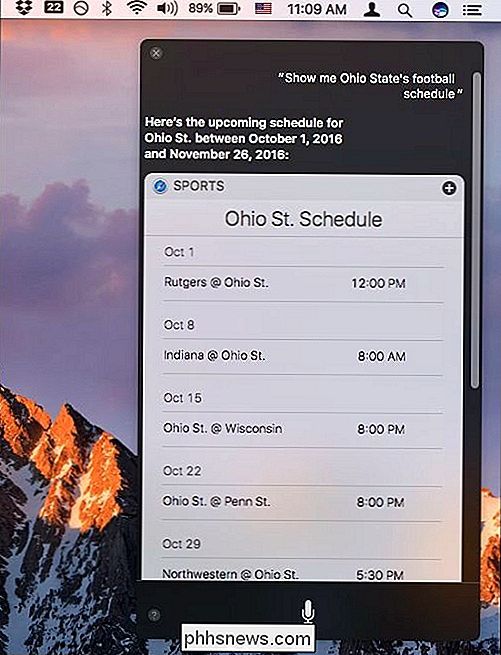
När du klickar på den, kommer objektet att vara fast i rutan Idag i ditt meddelandecenter. För att komma åt dina anmälningar klickar du på de tre raderna i det övre högra hörnet.
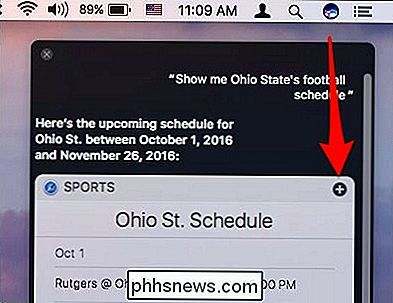
Det fastna objektet kommer att vara kvar tills du tar bort det, eller du kan omordna det så att mer relevanta widgets är överst.
Om du vill senare ta bort en widget, klicka bara på "X" i det övre högra hörnet.
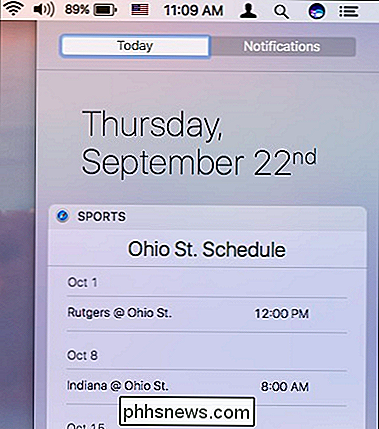
Du kan stifta alla typer av saker till ditt anmälningscenter, inklusive webbsökningar.
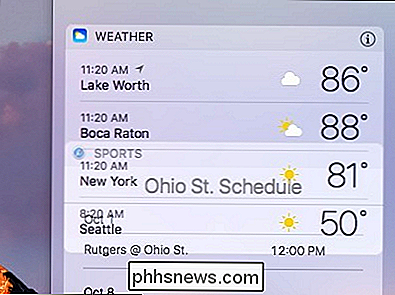
... lokala sökningar ...
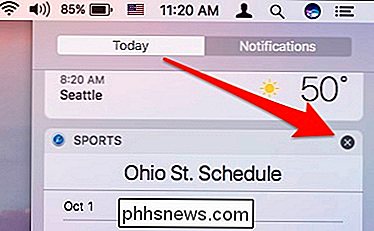
... eller påminnelser ...
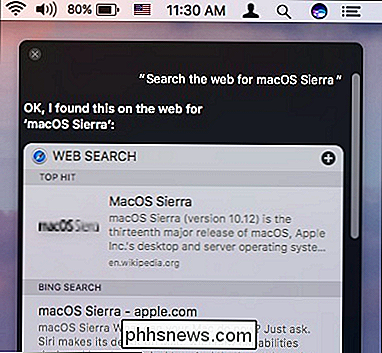
... såväl som anteckningar.
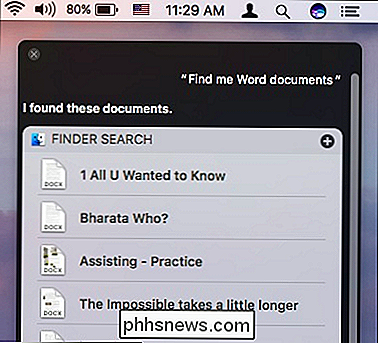
Du kan till och med be Siri att visa dig en specifik anteckning eller påminnelselista och stifta det.
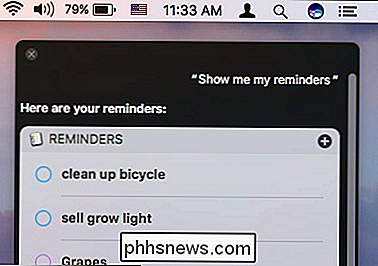
Inte allt du söker efter kan pinnas. Men det finns nog att din anmälningscentral snart kan klämma ihop med de saker som är viktiga för dig.
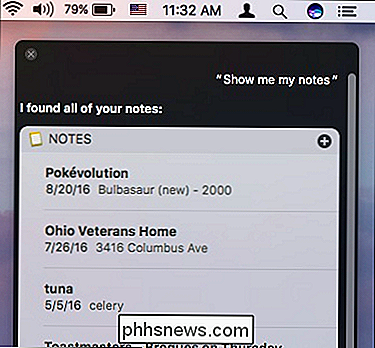
Du kommer nog inte att spara varje enda sårbart sökresultat, men det finns troligen minst en eller två saker som du vill alltid hålla dig i ditt meddelandecenter.
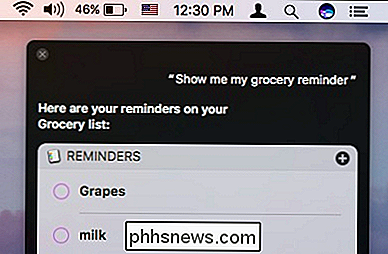
Bekvämligheten med att åtminstone kunna peka på dina påminnelser eller
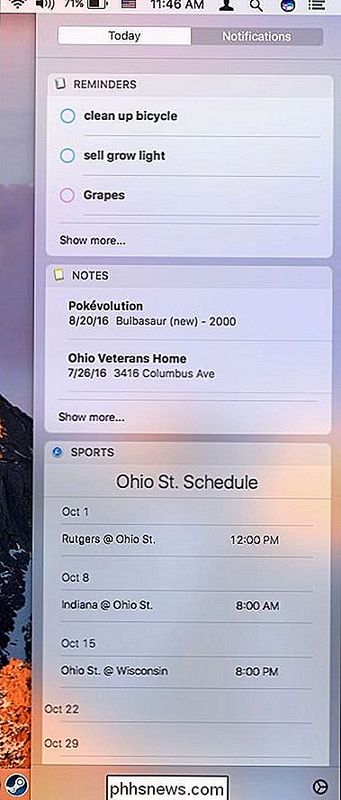
a
påminnelse, vissa webbresultat eller få poängen i bollspelet en överblick, gör vissa upprepade uppgifter mycket enklare. Du behöver inte öppna motsvarande app, helt enkelt ta en titt och det är det. Så nu kan du börja spara dina Siri-sökningar och förhoppningsvis blev ditt liv och den dagliga rutinen bara mycket enklare.

PSA: Du kan spara mycket pengar på LED-lampor med verktygsrabatter
LED-lamporna är ljusare, längre varaktiga och radikalt effektivare än traditionella lampor men det finns en sak de inte är : billigare. Lyckligtvis finns rabatter i överflöd och du kan överföra kostnaden för din LED-belysning uppgradering till någon annan. Läs vidare när vi visar dig hur. Varför vill jag göra detta?

Fixera blank skärm efter att ändra inställningar för datorskärm
Har du problem med skärmen? Har du nyligen ändrat din skärmupplösning i Windows och nu kvar med en blank eller svart skärm som du inte kan ändra tillbaka? Det är irriterande när det händer! Det har hänt mig många gånger och jag måste säga att det är ganska hemskt att Windows inte har en inbyggd mekanism för att upptäcka huruvida en bildskärm kan stödja en viss upplösning eller uppdateringshastighet.Hur som helst, om d



